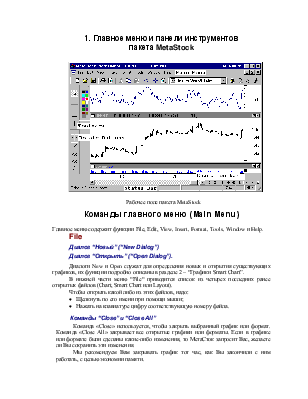
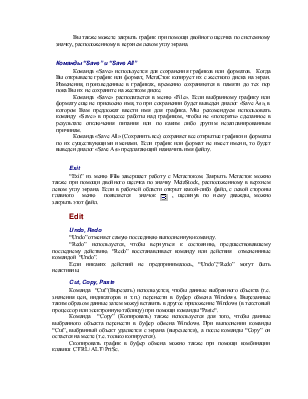
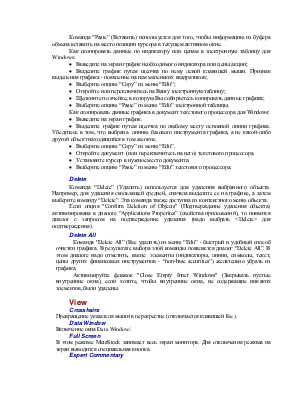
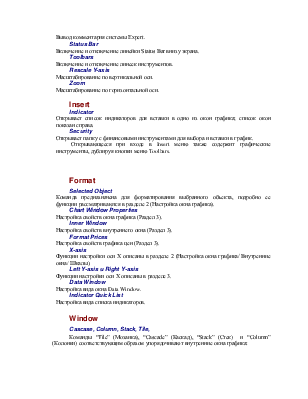
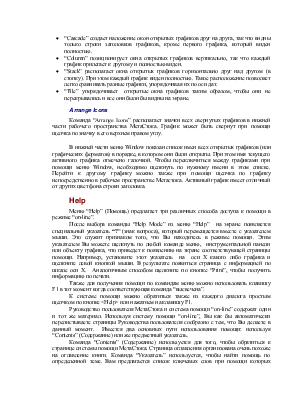

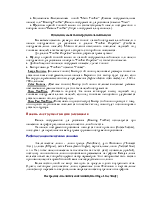


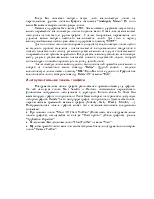
Скопировать график в буфер обмена можно также при помощи комбинации клавиш CTRL+ALT+PrtSc.
Команда “Paste” (Вставить) используется для того, чтобы информацию из буфера обмена вставить на место позиции курсора в текущем активном окне.
Как скопировать данные по индикатору или ценам в электронную таблицу для Windows:
· Выведите на экран график необходимого индикатора или цены акции;
· Выделите график путем щелчка по нему левой клавишей мыши. Признак выделения графика - появление на нем маленьких квадратиков;
· Выберите опцию “Copy” из меню “Edit”;
· Откройте или переключитесь на Вашу электронную таблицу;
· Щелкните по ячейке, в которую Вы собираетесь копировать данные графика;
· Выберите опцию “Paste” из меню “Edit” электронной таблицы.
Как скопировать данные графика в документ текстового процессора для Windows:
· Выведите на экран график.
· Выделите график путем щелчка по любому месту основной линии графика. Убедитесь в том, что выбрана линию базового инструмента графика, а не какой-либо другой объект находящийся в том же окне.
· Выберите опцию “Copy” из меню “Edit”.
· Откройте документ (или переключитесь на него) текстового процессора.
· Установите курсор в нужное место документа.
· Выберите опцию “Paste” из меню “Edit” текстового процессора.
Команда “Delete” (Удалить) используется для удаления выбранного объекта. Например, для удаления скользящей средней, сначала выделите ее на графике, а затем выберите команду “Delete”. Эта команда также доступна из контекстного меню объекта.
Если опция "Confirm Deletion of Objects" (Подтверждение удаления объекта) активизирована в диалоге “Applications Properites” (свойства приложений), то появится диалог с запросом на подтверждение удаления (надо выбрать <Delete> для подтверждения).
Delete All
Команда “Delete All” (Все удалить) из меню “Edit” - быстрый и удобный способ очистки графика. В результате выбора этой команды появляется диалог “Delete All”. В этом диалоге надо отметить, какие элементы (индикаторы, линии, символы, текст, цены других финансовых инструментов - “non-base securities”) желательно убрать из графика.
Активизируйте флажок "Close Empty Inner Windows" (Закрывать пустые внутренние окна), если хотите, чтобы внутренние окна, не содержащие никаких элементов, были удалены.
View
Crosshairs
Превращение указателя мыши в перекрестие (отключается клавишей Esc).
Data Window
Включение окна Data Window/.
Full Screen
В этом режиме MetaStock занимает весь экран монитора. Для отключения режима на экран выводится специавльная кнопка.
Expert Commentary
Вывод комментария системы Expert.
Status Bar
Включение и отключение линейки Status Bar внизу экрана.
Toolbars
Включение и отключение линеек инструментов.
Rescale Y-axis
Масштабирование по вертикальной оси.
Zoom
Масштабирование по горизонтальной оси.
Insert
Indicator
Открывает список индикаторов для вставки в одно из окон графика; список окон показан справа.
Security
Открывает папку с финансовыми инструментами для выбора и вставки в график.
Открывающееся при входе в Insert меню также содержит графические инструменты, дублируя кнопки меню Toolbars.
Format
Selected Object
Сhart Window Properties
Настройка свойств окна графика (Раздел 3).
Inner Window
Настройка свойств внутреннего окна (Раздел 3).
Format Prices
Настройка свойств графика цен (Раздел 3).
Функции настройки оси Х описаны в разделе 2 (Настройка окна графика/ Внутренние окна/ Шкалы).
Left Y-axis и Right Y-axis
Функции настройки оси Х описаны в разделе 3.
Data Window
Настройка вида окна Data Window.
Indicator Quick List
Настройка вида списка индикаторов.
Window
Команды “Tile” (Мозаика), “Cascade” (Каскад), “Stack” (Стек) и “Column” (Колонки) соответствующим образом упорядочивают внутренние окна графика:
· “Cascade” создает наложение окон открытых графиков друг на друга
Уважаемый посетитель!
Чтобы распечатать файл, скачайте его (в формате Word).
Ссылка на скачивание - внизу страницы.